linux的使用以及linux服务器应用的部署
一.Linux(rehat、centos、ubuntu...)基础知识
上午:
putty软件连接linux服务器;
[root @ foundation2 ~ ] #
用户名 主机名 当前用户目录下 #:表示root的提示符号,普通用户为$
命令一般格式:
1)ls--longlist 列出目录当前目录内容
ls -a 显示所有文件和目录(隐藏) ls -l 使用详细格式列表 ls -al
2) cd--change dirctory 切换工作目录
cd .表示目前所在的目录 cd ..返回上一层目录 cd -是返回到上一次的工作目录
3)pwd--print working dirctory 显示当前用户所在目录路径
4)mkdir--make dirctory 建立目录
mkdir -p a/b 新建目录a,再在目录a下新建目录b
新建文件 touch 文件名/vi 文件名(ESC、:、wq)
下午:
5)rm -rf 文件名 删除 r--recursive 递归 f--force 强制
rmdir b 删除空目录
cat 文件名 显示文件内容
find -name 文件名 查找文件
cal 显示日历日期
6)cp 复制
7)mv 移动/重命名
8)正数:原码、反码、补码一致;
负数:反码:取反(符号位不变),补码取反末尾加一(符号位不变);
9)ls -l:文件类型(7种):-普通文件,d目录文件,l符号链接文件,b二进制文件,c字符设备文件,s套接字符文件,p命名管道文件
rwx(111)(read读4、write写2、execute执行1) 文件的拥有者权限 7 顺序不能颠倒
r-x 文件的用户组权限 5
r-x 其他用户对该文件的操作权限 5
chmod 777 jennychen
上午:
1)tar--压缩(备份)文件
-c 打包 -x 解包 -t 查看内容 -r 追加文件 -u 更新 -f 指定包名(必加)
2) 压缩/解压 gzip/gunzip
压缩:tar -czf ab.tar.gz *.log
解压:tar -xf ab.tar.gz
3)rpm
-i 安装 -v 显示安装详细信息 -h 安装进度 -q 查找 -U 更新 -nodeps 卸载
rpm -ivh
下午:
安装VMware虚拟机,安装linux系统
网络设置成桥接模式:Ip地址设置成与本地网络同一网段地址,子网掩码和网关同本地一样
动态配置IP:setup
service network restart 重新启动网络
ifdown eth0 /ifconfig eth0 down 关闭eth0网卡 ifup eth0 /ifconfig eth0 up 启动eth0网卡
二.linux应用;
secureCRT客户端:
一.发补丁到tomcat:
用secureCrt工具连接到1.6地址,输入命令行
1.关闭tomcat
cd /home/pms_server/tomcat_8080/bin
./shutdown.sh
2.解压补丁包
cd ../webapps
unzip publish.zip
A
rm -rf publish.zip (删除zip包)
3.查已经启动的java进程
ps -ef|grep java
4.清除tomcat缓存和日志
cd tomcat_8080/logs/
rm -rf *
cd ..
5.清空work下的catalina
cd work/
rm -rf *
6.重启tomcat
cd bin/
./startup.sh
二.安装部署:GraphicsMagick-1.3.18.tar.gz
1、 解压GraphicsMagick-1.3.12.tar.gz包
# tar -xvzf GraphicsMagick-1.3.12.tar.gz
# cd GraphicsMagick-1.3.12
...........
2.接下来就是安装
# make
# make install
3.测试是否安装成功, 使用命令查看GraphicsMagick所支持的图片格式:
# gm convert -list formats
.......显示支持的所有图片
4.查看gm 的安装路径:
# which gm
/usr/local/bin/gm (显示的安装路径)
5、 设置环境变量
# vi /etc/profile
在/etc/profile文件的最后添加如下配置:
IM4JAVA_TOOLPATH="/usr/local/bin/gm" (Im4Java包要求,具体参考http://im4java.sourceforge.net/docs/dev-guide.html)
6.设置授权
给zxin10用户赋graphicsMagick安装目录的访问权限
上述安装步骤都是在root用户下进行的,所以在安装完成之后需要给
zxin10用户赋访问权限,否则在zxin10用户下截取图片,将会报错org.im4java.core.CommandException:
java.io.IOException: Cannot run program "gm": java.io.IOException:
error=13, Permission denied。
使用root用户登录,然后执行如下命令:
# chown -R zxin10:users /usr/local/bin/gm
三.在linux环境下部署,重启service,Tomcat应用;
64启动tomcat
Last login: Thu Jun 7 13:00:03 2018 from 10.204.1.137
[root@XCGLWEIXINAPP ~]# cd /
[root@XCGLWEIXINAPP /]# cd ..
[root@XCGLWEIXINAPP /]# ls
bin cgroup dev home lib64 media mnt opt root selinux sys usr
boot data etc lib lost+found misc net proc sbin srv tmp var
[root@XCGLWEIXINAPP /]# cd data
[root@XCGLWEIXINAPP data]# ls
apache-tomcat-7.0.30 captainPic fileDoc Msg-service Wechat-Service_bak
apache-tomcat-7.0.30.tar.gz config lost+found picManage
[root@XCGLWEIXINAPP data]# cd apache-tomcat-7.0.30
[root@XCGLWEIXINAPP apache-tomcat-7.0.30]# ls
bin conf lib LICENSE logs NOTICE RELEASE-NOTES RUNNING.txt temp webapps work
[root@XCGLWEIXINAPP apache-tomcat-7.0.30]# cd bin
[root@XCGLWEIXINAPP bin]# ls
bootstrap.jar commons-daemon-native.tar.gz digest.bat shutdown.sh tool-wrapper.bat
catalina.bat configtest.bat digest.sh startup.bat tool-wrapper.sh
catalina.sh configtest.sh setclasspath.bat startup.sh version.bat
catalina-tasks.xml cpappend.bat setclasspath.sh tomcat-juli.jar version.sh
commons-daemon.jar daemon.sh shutdown.bat tomcat-native.tar.gz
[root@XCGLWEIXINAPP bin]# ./shutdown.sh
Using CATALINA_BASE: /data/apache-tomcat-7.0.30
Using CATALINA_HOME: /data/apache-tomcat-7.0.30
Using CATALINA_TMPDIR: /data/apache-tomcat-7.0.30/temp
Using JRE_HOME: /usr/lib/jvm/java-1.7.0-openjdk-1.7.0.45.x86_64
Using CLASSPATH: /data/apache-tomcat-7.0.30/bin/bootstrap.jar:/data/apache-tomcat-7.0.30/bin/tomcat-juli.jar
[root@XCGLWEIXINAPP bin]# ./startup.sh
Using CATALINA_BASE: /data/apache-tomcat-7.0.30
Using CATALINA_HOME: /data/apache-tomcat-7.0.30
Using CATALINA_TMPDIR: /data/apache-tomcat-7.0.30/temp
Using JRE_HOME: /usr/lib/jvm/java-1.7.0-openjdk-1.7.0.45.x86_64
Using CLASSPATH: /data/apache-tomcat-7.0.30/bin/bootstrap.jar:/data/apache-tomcat-7.0.30/bin/tomcat-juli.jar
关闭Tomcat进程:
查看启动几个tomcat 应用。
[root@XCGLWEIXINAPP ~]# ps aux |grep tomcat
root 20562 0.4 7.1 4750476 1161092 ? Sl Aug15 4:34 /usr/lib/jvm/java-1.7.0-openjdk-1.7.0.45.x86_64/bin/java -Djava.util.logging.config.file=/data/apache-tomcat-7.0.30/conf/logging.properties -Xms512m -Xmx2048m -Xss256K -XX:PermSize=128m -XX:MaxPermSize=256m -Djava.util.logging.manager=org.apache.juli.ClassLoaderLogManager -Djava.endorsed.dirs=/data/apache-tomcat-7.0.30/endorsed -classpath /data/apache-tomcat-7.0.30/bin/bootstrap.jar:/data/apache-tomcat-7.0.30/bin/tomcat-juli.jar -Dcatalina.base=/data/apache-tomcat-7.0.30 -Dcatalina.home=/data/apache-tomcat-7.0.30 -Djava.io.tmpdir=/data/apache-tomcat-7.0.30/temp org.apache.catalina.startup.Bootstrap start
root 23180 0.0 0.0 103252 828 pts/0 S+ 10:19 0:00 grep tomcat
杀掉对应的进程20562:
[root@XCGLFILEAPP ~]# kill -9 20562
然后再启动Tomcat。
65启动service
Last login: Wed May 30 18:18:21 2018 from 10.204.1.137
[root@XCGLWEIFWAPP ~]# cd /data/Inf-Service/execute
[root@XCGLWEIFWAPP execute]# ./start_Inf.sh restart
[root@XCGLWEIFWAPP execute]# cd /data/Quartz-Service/execute
[root@XCGLWEIFWAPP execute]# ./start_Quartz.sh restart
关闭service进程:
查看启动几个service应用。
[root@XCGLWEIXINAPP ~]# ps aux |grep Service
root 19694 0.7 2.2 3061400 370872 ? Sl 15:20 0:29 java -Xms128m -Xmx512m -jar ../Msg_Service.jar
root 20103 0.0 0.0 103252 832 pts/2 S+ 16:27 0:00 grep Service
杀掉对应的进程19694:
[root@XCGLFILEAPP ~]# kill -9 19694
然后再启动service进程。
杀掉1个进程:
[root@XCGLFILEAPP ~]# kill -9 8471
杀掉2个进程:
[root@XCGLFILEAPP ~]# kill -9 8471 7801
设置tomcat 内存大小:在/data/apache-tomcat-7.0.30/bin 下的catalina.sh文件里设置,如图:
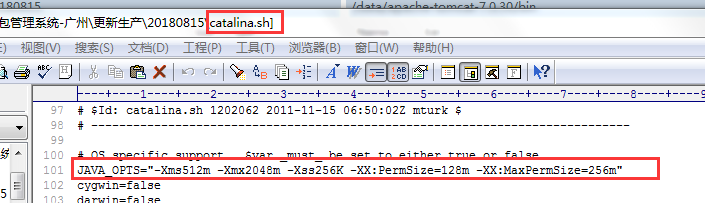
设置service 启动后内存的大小:可直接在启动命令中设置,也可以在/data/Msg-service/execute 下的start_Msg.sh文件里设置,如图:
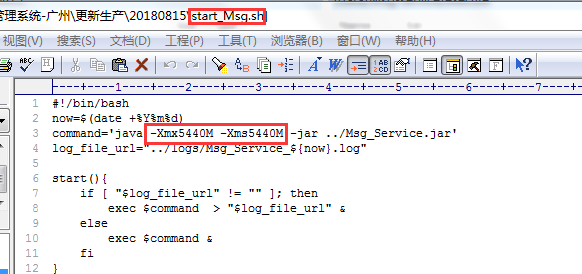
查看linux版本:
[root@XCGLWEIXINAPP ~]# uname -a
Linux XCGLWEIXINAPP 2.6.32-431.el6.x86_64 #1 SMP Sun Nov 10 22:19:54 EST 2013 x86_64 x86_64 x86_64 GNU/Linux
[root@XCGLWEIXINAPP ~]# cat /proc/version
Linux version 2.6.32-431.el6.x86_64 (mockbuild@x86-023.build.eng.bos.redhat.com) (gcc version 4.4.7 20120313 (Red Hat 4.4.7-4) (GCC) ) #1 SMP Sun Nov 10 22:19:54 EST 2013
查看磁盘空间:# df -h
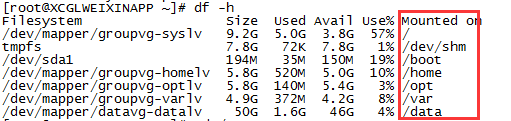
安装jdk(不用系统中自带的jdk)
1.将jdk解压到目录:/data/jdk1.7.0_80
2.打开 /etc/profile 文件
在文件尾部添加设置:
export JAVA_HOME=/data/jdk1.7.0_80
export CLASSPATH=.:$JAVA_HOME/jre/lib/rt.jar:$JAVA_HOME/lib/dt.jar:$JAVA_HOME/lib/tools.jar:$JAVA_HOME/lib:$CATALINA_HOME/lib
export PATH=$PATH:$JAVA_HOME/bin:$CATALINA_HOME/bin(第一种方法)
export PATH=$JAVA_HOME/bin:$CATALINA_HOME/bin:$PATH(第二种方法)
(此行要注意,如果PATH 路径的设置时,$PATH在前,见第一种方法,则需要面对jdk版本问题,具体解决方法见Linux安装jdk7开发环境 中的 5.存在jdk版本问题,
如果PATH 路径的设置时,$PATH在后,见第二种方法,则到此即可,64是按此方法)
export CATALINA_HOME=/data/apache-tomcat-7.0.30
export CONFIG_PATH=/data/config/
同一台机上有多个tomcat 同时启动,有如下设置:
export JAVA_HOME=/data/jdk1.7.0_80
export CLASSPATH=.:$JAVA_HOME/jre/lib/rt.jar:$JAVA_HOME/lib/dt.jar:$JAVA_HOME/lib/tools.jar:$JAVA_HOME/lib:$CATALINA_HOME/lib:$CATALINA_2_HOME/lib
export PATH=$JAVA_HOME/bin:$CATALINA_HOME/bin:$CATALINA_2_HOME/bin:$PATH
export CONFIG_PATH=/data/config/
#CAS
CATALINA_BASE=/data/CAS-8088-apache-tomcat-7.0.30
CATALINA_HOME=/data/CAS-8088-apache-tomcat-7.0.30
export CATALINA_BASE CATALINA_HOME
#Portal
CATALINA_2_BASE=/data/subContract-8082-apache-tomcat-7.0.30
CATALINA_2_HOME=/data/subContract-8082-apache-tomcat-7.0.30
export CATALINA_2_BASE CATALINA_2_HOME
在 /data/subContract-8082-apache-tomcat-7.0.30/bin/catalina.sh 中增加以下内容

启动 /data/Portal-8081-apache-tomcat-7.0.30/bin/ 下startup.sh后,可以看到进入对应的tomcat里

startup.sh的执行,没有权限的处理:
[root@xcgltestdb ~]# cd /data/scence-server/5-CAS-8088-apache-tomcat/bin
[root@xcgltestdb bin]# ./startup.sh
-bash: ./startup.sh: Permission denied
[root@xcgltestdb bin]# chmod u+x startup.sh
[root@xcgltestdb bin]# ./startup.sh
redis的安装:
1.下载文件后解压
tar xvf redis-2.8.7.tar.gz
2.到解压后的文件里进行编译和安装
cd /home/redis/redis-2.8.7
make install
3.执行后会自动安装redis,将安装在/usr/local/bin目录下,此时还需将安装文件中的redis.conf文件拷贝到/usr/local/bin目录下
cp /home/redis/redis-2.8.7/redis.conf /usr/local/bin
4.到/usr/local/bin/下启动redis
cd /usr/local/bin/
./redis-server redis.conf
5.安装成功如下图:
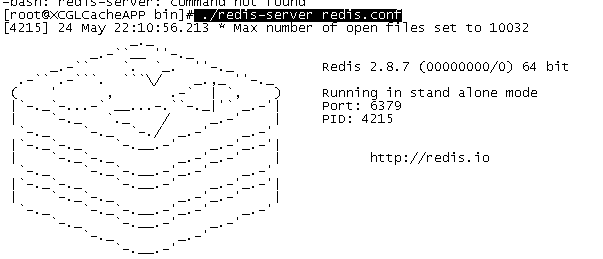
3.有关linux下redis overcommit_memory的问题
4.Java链接Redis时出现 “ERR Client sent AUTH, but no password is set” 异常的原因及解决办法
查看java版本是否安装成功
显示版本
# java -version
显示执行参数
# javac
其他内容见链接:Linux安装jdk7开发环境 中的 5.存在jdk版本问题
linux的使用以及linux服务器应用的部署的更多相关文章
- 【Linux 操作系统】阿里云服务器 操作实战 部署C语言开发环境(vim配置,gcc) 部署J2EE网站(jdk,tomcat)
. 作者 :万境绝尘 转载请注明出处 : http://blog.csdn.net/shulianghan/article/details/18964835 . 博客总结 : 设置SecureCRT ...
- 在linux终端远程登陆linux服务器
在linux终端远程登陆linux服务器 原来在Linux终端远程登陆linux服务器是那么的容易,如果的服务器用户名是abc(也可以是root),只需要在终端输入: 然后电脑会提示输入密码就登录 ...
- Linux下配置一个VNC服务器
在Linux下配置一个VNC服务器,并设置2个用户,要求其中一个用户登录时不需要输入密码. 然后在客户端使用ssh+vncview的方式访问. 1确认vnc安装 2配置vncserver 3测试vnc ...
- suse linux 10 下配置vpn服务器(pptp)
一.安装所需的软件包: pptpd-*.rpm ppp-*.rpm pptp-*.rpm 一般情况下系统已经将pptp和ppp包安装好了,所以只需安装pptpd ...
- 在Linux中搭建一个FTP服务器
在Linux中搭建一个ftp服务器,以供两个工作小组保管文件使用.禁用匿名.第一个小组使用ftp账号:ftp1,工作目录在:/var/ftp/ftp1:第二个小组使用ftp2,工作目录在:/var/f ...
- 在虚拟机上安装红帽Linux.5.5.for.x86.服务器版系统(按针对安装oracle 10g作的配置)
在虚拟机上安装红帽Linux.5.5.for.x86.服务器版系统(按针对安装oracle 10g作的配置) 软件版本: 虚拟机版本:vmwareworkstation 7.11 build-28 ...
- Linux平台下Lotus Domino服务器部署案例
Linux平台下Lotus Domino服务器部署案例 几年前我写了篇<RHAS2.1下安装中文LotusDominoR6.5图解>这篇文档被多个大型网站转载,曾帮助过很多公司系统管理员部 ...
- Linux 通过 load average 判断服务器负载情况
Linux中load average判断服务器负载情况 转载文章 http://www.111cn.net/sys/linux/56003.htm 写的比较详细,推荐看看.
- Linux 上使用 Gmail SMTP 服务器发送邮件通知
导读 假定你想配置一个 Linux 应用,用于从你的服务器或桌面客户端发送邮件信息.邮件信息可能是邮件简报.状态更新(如 Cachet).监控警报(如 Monit).磁盘时间(如 RAID mdadm ...
- linux下搭建svn本地服务器
在linux下搭建svn本地服务器可以很好的管理自己的代码,具体过程如下: # mkdir svn_local # cd svn_local # svnadmin create led_diplay ...
随机推荐
- 怎么单独为ionic2应用的某一组件设置两个平台一致的样式
今天在继续项目的过程中,发现ionic2在显示样式上是根据不同的平台采用不同的样式,使在不同平台上的应用保持相应的风格,于是问题来了. ios的风格比较好看,android的风格略微不如ios的,所以 ...
- adaboost 参数选择
先看下ababoost和决策树效果对比 import numpy as np import matplotlib.pyplot as plt from sklearn.model_selection ...
- MySQL父子节点查询
MySQL父子结点递归查询 表结构: CREATE TABLE `agency` ( `id` ) NOT NULL COMMENT '编号', `name` ) NOT NULL COMMENT ' ...
- [python3.6+opencv] 02 imwrite-打开图像后保存退出还是不保存退出的问题
加载一个灰度图,显示图片,按下’s’键保存后退出, 或者按下 ESC 键退出不保存 # -*- coding: utf-8 -*- import numpy as np import cv2 as c ...
- JAVA中String类型的字符替换问题
如果仅仅替换某个字符,使用replaceall("xx","")即可,其中.的替换要使用\\.否则会替换除换行符外的所有字符. 如果要替换所有特殊字符(即非字母 ...
- CSS效果:简单的登录框
HTML: <html lang="en"> <head> <meta charset="UTF-8"> <meta ...
- (a ==1 && a== 2 && a==3) 有可能是 true 吗?
工作之余逛知乎的时候看到一个有意思的讨论,(a ==1 && a== 2 && a==3) 有可能是 true 吗?啊?一个变量同时满足三个条件?扯呢? 当然是我太天真 ...
- 关于null的判断
Java中[null]的判断: 1.[null]只能通过is null,is not null判断,任何与的 关系运算(比较,有大于.大于等于.小于.小于等于.等于.不等于六种运算)都是false. ...
- Spring - AOP简介与图示
[1]AOP (Aspect-Oriented Programming, 面向切面编程),是一种新的方法论, 是对传统 OOP(Object-Oriented Programming, 面向对象编程) ...
- MTK平台-抓取蓝牙log
一.MTKLOG抓取 .在拔号键盘输入暗码 *#*##*#* 进入工模EngineerMode .在 Log and Debugging -> MTKLogger 点击开始 .MTKLog存储路 ...
